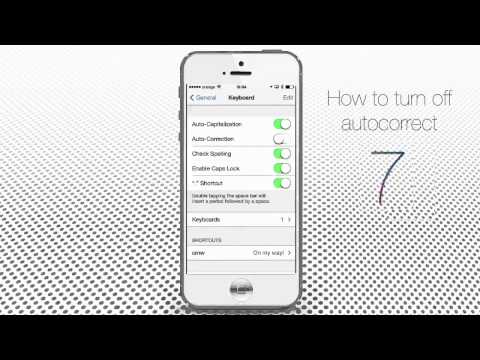
Contente
O recurso de correção automática do iPhone pode ajudar a evitar erros de digitação, mas para muitos usuários, a correção automática do iPhone pode criar muitos problemas, distorcendo muitas palavras e até mesmo criando erros de digitação embaraçosos. Desativar a correção automática no iPhone leva menos de um minuto e você pode fazer a alteração quantas vezes precisar.
A correção automática do iPhone tenta entender o que você realmente deseja digitar ao digitá-lo. A ferramenta combina com um dicionário interno do iPhone, com seus contatos e com palavras de substituição que você ensina ao iPhone.
Em teoria, o iPhone entende o que você quer digitar e corrigir automaticamente as palavras para que o que você queira digitar seja o que aparece na tela - em vez de erros de digitação e palavras aleatórias.
Mesmo com melhorias no iOS 9 e em atualizações mais recentes, o iPhone corrige automaticamente o significado de uma palavra e corrige gírias, acrônimos, nomes próprios e jura alternativas risíveis.
Para evitar esse problema e as frustrações de palavras corrigidas que você não deseja realmente digitar, é possível desativar o ajuste automático nas configurações do iPhone. Use o guia abaixo para desativar a correção automática para que você possa enviar mensagens exatamente da mesma forma que você digita - erros de digitação, gírias e tudo o mais.
Como desativar o Auto Correct no iPhone
Isso funciona no iPhone e no iPad com iOS 9, iOS 8 e com atualizações de atualizações mais recentes.
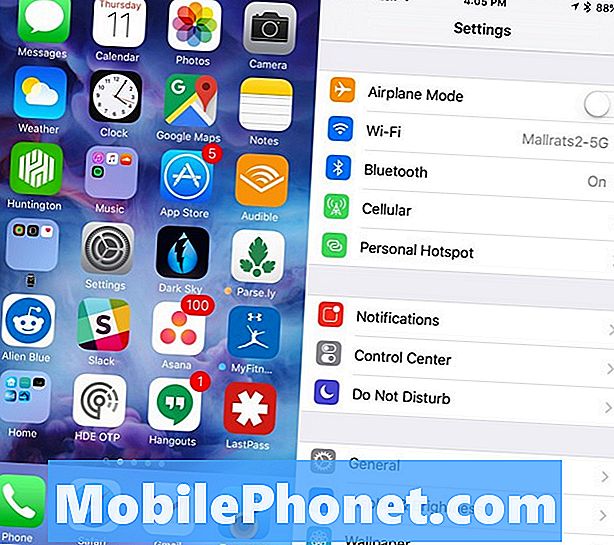
ToqueDefinições.
Role para baixo e selecioneGeral.

Na próxima tela, toque emTeclado.
EncontrarAuto correçãoe gire o controle deslizante paraFORA.
Você também verá uma opção Verificar ortografia que pode ser desativada nessa área de menu. Esta é uma boa opção para continuar, mesmo se você não gostar da correção automática. Verificar a ortografia mostrará apenas as palavras com erros ortográficos, não alterá-las automaticamente. Você pode tocar em uma palavra que não esteja escrita corretamente e obter sugestões sobre o que você pode ter digitado.
Você também pode corrigir instantaneamente erros de ortografia comuns e digitar mais rapidamente com os atalhos do keybaord do iPhone. Aqui está uma olhada em como configurá-los e 15 dos melhores atalhos de teclado do iPhone.
Também é possível adicionar novos teclados do iPhone ao dispositivo para diferentes opções de digitação, incluindo Swiftkey, Swype e muitos outros.
Melhores capas, capas e capas para iPhone 6s



























